Registrera IPP-utskriftsinställningarna
Du kan registrera IPP-utskriftsinställningarna som standardinställningar. Du kan aktivera de registrerade standardinställningar när du skriver ut.
Inställningar såsom antal kopior, dubbelsidig utskrift och för efterbehandling kan registreras i standardinställningarna. Du kan även spara dokument i brevlådan.
Inställningar såsom antal kopior, dubbelsidig utskrift och för efterbehandling kan registreras i standardinställningarna. Du kan även spara dokument i brevlådan.
* Du kan registrera upp till 10 förinställningar.
Registrera förinställningar med hjälp av Remote UI (Fjärranvändargränssnittet) från en dator. Du kan inte använda kontrollpanelen för att registrera förinställningar.
Administratörs- eller NetworkAdmin-behörigheter krävs.
Administratörs- eller NetworkAdmin-behörigheter krävs.
1
Logga in på Remote UI (Fjärranvändargränssnittet) som administratör. Starta Remote UI (Fjärranvändargränssnittet)
2
Från Remote UI (Fjärranvändargränssnittet) portalskärm klickar du på [Settings/Registration]. Remote UI (Fjärranvändargränssnittet) portalsida
3
Klicka på [Printer]  [Preset Management for IPP Printing].
[Preset Management for IPP Printing].
 [Preset Management for IPP Printing].
[Preset Management for IPP Printing].Skärmen [Preset Management for IPP Printing] visas.
4
Klicka på [Add Presets].
Skärmen [Add Presets] visas.
5
Ange namnet på förinställningen.
6
Markera kryssrutan [Enable Presets].
7
Ställ in om de förinställda inställningarna ska prioriteras efter behov.
När kryssrutan [Prioritize Preset Settings] är markerad kommer de inställningar som har konfigurerats för utskrift att skrivas över med de förinställda inställningarna.
8
Ändra utskriftsinställningarna i [Settings for Presets].
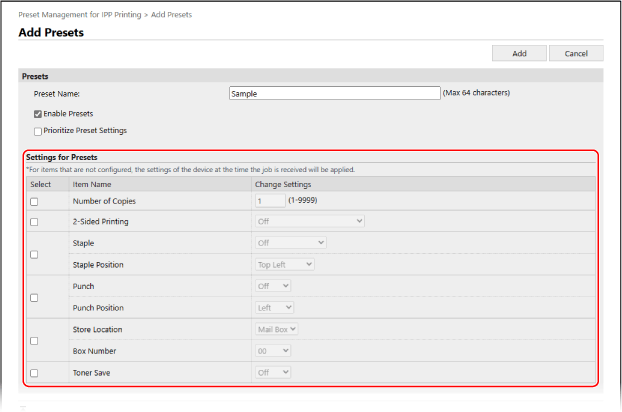
9
Klicka på [Add].
Den registrerade förinställningen läggs till på skärmen [Preset Management for IPP Printing].
10
Logga ut från Remote UI (Fjärranvändargränssnittet).
OBS!
Redigera en registrerad förinställning
På skärmen [Preset Management for IPP Printing] kan du klicka på namnet på en förinställning för att redigera inställningarna.